Исправление синего экрана при использовании Photoshop в Windows 11/10
Если установка, запуск или использование PhotoShop приводит к сбою компьютера с Windows и появлению синего экрана, этот пост может вам помочь. Photoshop — одна из лучших доступных программ для редактирования изображений и обработки фотографий. В Photoshop, как и в любом программном обеспечении, могут возникать проблемы. Давайте посмотрим, что мы можем сделать по этому поводу.
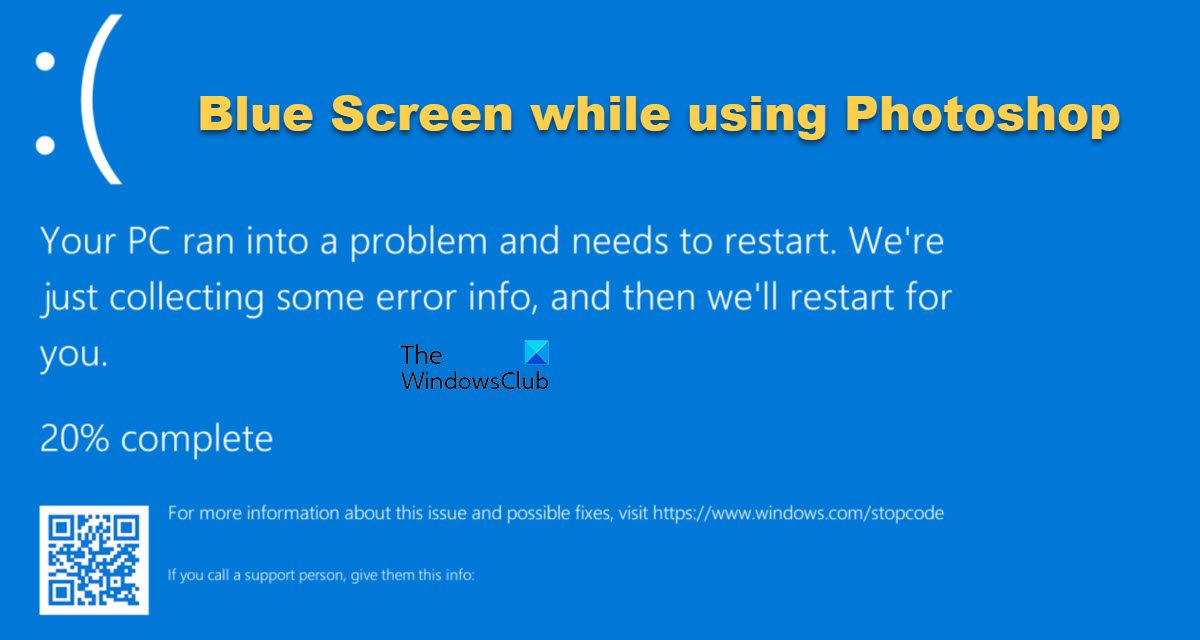
Исправление синего экрана при использовании Photoshop в Windows 11/10
Ядро — это основная часть операционной системы. Ядро управляет всеми другими программами на компьютере. Когда возникает проблема с ядром Windows и Photoshop, это приводит к тому, что на компьютере появляется синий экран смерти. Конфликты с другим программным обеспечением, проблемы с графическим драйвером или проблемы с памятью также могут вызывать BSOD.
Синий экран означает, что Windows останавливается, чтобы свести к минимуму возможный ущерб. Во время BSOD записывается файл дампа памяти ошибок с информацией о программах, запущенных до сбоя. Файл дампа можно проанализировать, чтобы найти причину сбоя. Когда возникает BSOD, пользователю просто нужно перезагрузить компьютер, и он вернется в нормальное состояние — в большинстве случаев.
Программы для Windows, мобильные приложения, игры - ВСЁ БЕСПЛАТНО, в нашем закрытом телеграмм канале - Подписывайтесь:)
Если вы видите ошибку «Синий экран смерти» (BSOD) при открытии или использовании Photoshop, вот решения для решения проблемы:
- Переместить сниффер.exe
- Обновление или откат графических драйверов
- Используйте выделенную графическую карту с Photoshop
- Отключить графический процессор
- Запустите средство диагностики памяти
1]Переместить сниффер.exe
Некоторые пользователи, которые столкнулись с ошибкой «Синий экран смерти» (BSOD) при использовании Photoshop, считают, что удаление или перемещение файла sniffer.exe на рабочий стол решило проблему. Sniffer.exe используется Photoshop для доступа к вашей графической карте.
Расположение по умолчанию для sniffer.exe — C:\Program Files\Adobe\Adobe Photoshop. Файл может называться sniffer.exe или sniffer_gpu.exe. Файл sniffer.exe или sniffer_gpu.exe будет воссоздан Photoshop, так что не нужно об этом беспокоиться.
2]Обновление или откат графических драйверов
Есть много случаев, когда пользователи не могут обновить свои драйверы, и это может иметь негативные последствия для компьютера. Старые драйверы могут вызвать проблемы. Photoshop был бы обновлен, чтобы соответствовать требованиям нового обновленного оборудования и программного обеспечения. Если драйверы не обновлены, Photoshop не сможет работать должным образом.
Поэтому обновите драйверы NVIDIA, AMD и Intel и посмотрите, поможет ли это.
Если проблема началась после того, как вы обновили драйверы, вы можете откатить драйверы и посмотреть, поможет ли это.
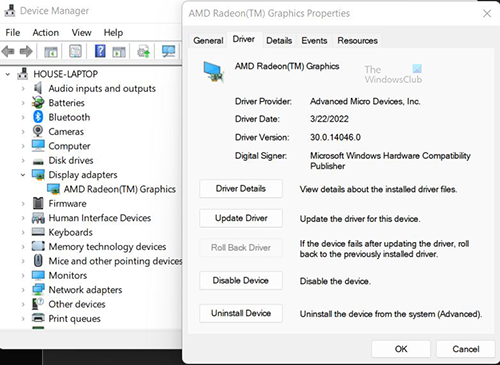
Откройте Диспетчер устройств и в списке установленных устройств найдите Видеоадаптеры. Дважды щелкните «Видеоадаптеры», и отобразятся установленные графические адаптеры. Щелкните правой кнопкой мыши графическую карту, драйвер которой вы хотите откатить. В раскрывающемся меню выберите «Свойства», затем в появившемся окне щелкните вкладку «Драйвер». Вы увидите кнопку Откатить драйвер. Затем вы указываете причину, по которой хотите откатить драйвер, затем нажимаете «Да» для подтверждения или «Нет» для отмены изменений.
3]Используйте выделенную графическую карту с Photoshop.
Многие пользователи будут иметь две графические карты в своих компьютерах. На материнской плате может быть встроена графическая карта, а пользователь может установить высокопроизводительную графическую карту. Встроенная видеокарта называется встроенной видеокартой, а установленная — дискретной видеокартой.
Один из способов исправить ошибку в Photoshop — убедиться, что для Photoshop используется выделенная видеокарта, а не встроенная видеокарта. Еще одна причина для использования выделенной видеокарты заключается в том, что встроенная видеокарта менее мощная. Это заставит его совместно использовать оперативную память, чтобы компенсировать необходимую мощность. Это может вызвать проблемы при использовании ресурсоемкого программного обеспечения, такого как Photoshop, и может вызвать BSOD.
4]Отключить графический процессор
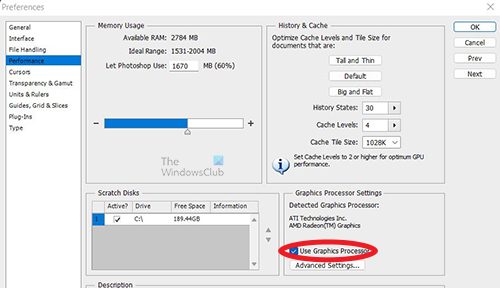
Отключение графического процессора может привести к тому, что Photoshop будет работать немного медленнее, поскольку вы отключите аппаратное ускорение. Однако это может помочь исправить ошибку «Синий экран смерти» (BSOD) при использовании Photoshop.
Перейдите в «Настройки Photoshop»> «Производительность», снимите флажок «Использовать графический процессор» и перезапустите Photoshop.
5]Запустите средство диагностики памяти
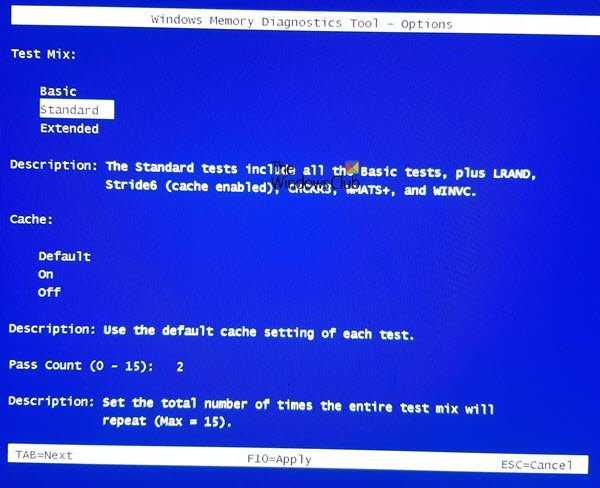
Запустите средство диагностики памяти и посмотрите, поможет ли оно вам в дальнейшем устранении проблемы.
Читайте: Adobe Photoshop не открывается в Windows 11/10
Что такое ошибка проверки безопасности ядра?
Ошибка проверки безопасности ядра — это сообщение об ошибке, которое Windows 11/10 отображает на экране, когда определенные файлы данных повреждены. Эта ошибка обычно возникает из-за проблем с памятью или несовместимостью драйверов или повреждения системных данных.
Как вы обновляете драйверы в Windows 11/10?
Вы можете использовать один из следующих способов для установки драйверов устройств:
- Вы можете проверить наличие драйверов и дополнительных обновлений через Центр обновления Windows, чтобы обновить драйверы.
- Вы можете посетить сайт производителя для загрузки драйверов.
- Используйте бесплатное программное обеспечение для обновления драйверов
- Если у вас уже есть файл драйвера INF на вашем компьютере, то:
- Открытым Диспетчер устройств.
- Щелкните категорию драйвера, чтобы развернуть меню.
- Затем выберите соответствующий драйвер и щелкните его правой кнопкой мыши.
- Выбирать Обновить драйвер.
- Следуйте указаниям мастера на экране, чтобы завершить обновление аудиодрайверов.
Всего наилучшего.
Программы для Windows, мобильные приложения, игры - ВСЁ БЕСПЛАТНО, в нашем закрытом телеграмм канале - Подписывайтесь:)